Kako popraviti treptanje ekrana Google Chromea u Windowsu

Saznajte kako riješiti uobičajeni problem treptanja ekrana u Google Chrome web pregledniku.
Potvrde o čitanju omogućuju korisnicima da vide je li njihov sugovornik vidio njihovu poruku. Iako s njima može biti nekih netočnosti, bijele i plave kvačice u WhatsAppu prilično su dobar pokazatelj kada su vaše poruke stigle.
Postoje četiri 'faze' poruke. Kako izgledaju možete vidjeti u nastavku.
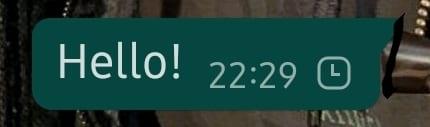
Slanje – poruka još nije poslana
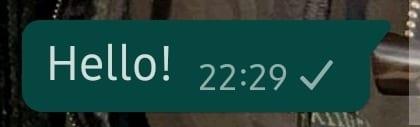
Poslano – poruka je poslana s vašeg telefona
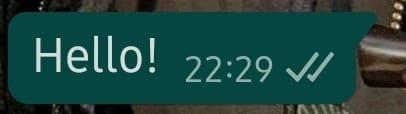
Primljeno – poruka je stigla na drugu stranu
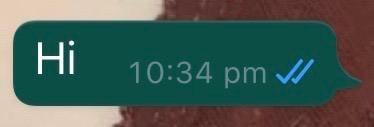
Pročitajte – poruku je vidjela druga strana
Reid potvrde su stresne za neke korisnike, jer omogućuju drugima da točno odrede kada su vidjeli poruku, a ne žele svi to. Dobra vijest je da ih možete isključiti.
Da biste to učinili, morate otvoriti aplikaciju WhatsApp, a zatim otići na izbornik Postavke. Na Androidu kliknite na tri točke u gornjem desnom kutu, na iOS-u dodirnite gumb Postavke u gornjem desnom kutu.
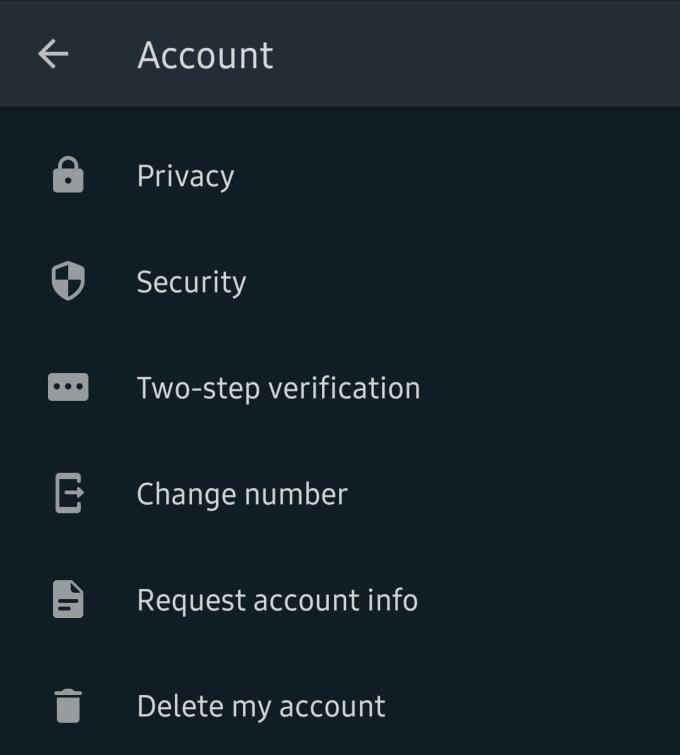
Postavke
Na sljedećem zaslonu dodirnite Račun, a zatim Privatnost.
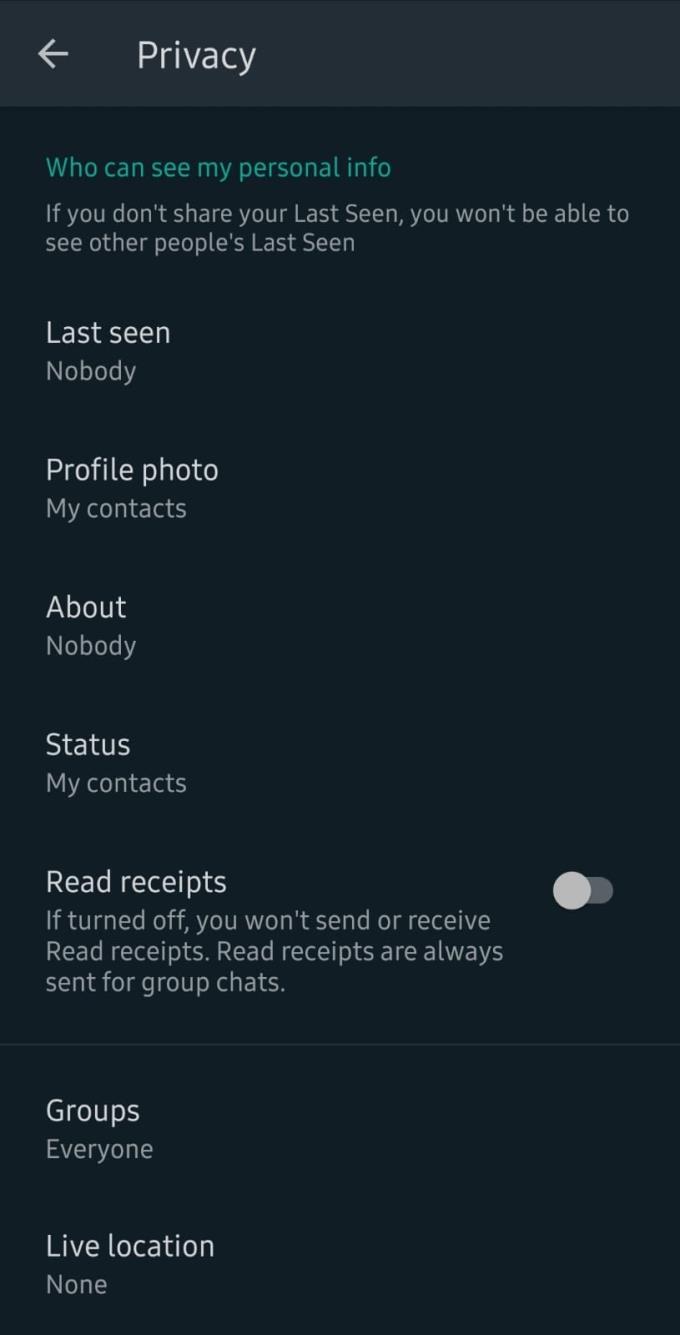
Mogućnosti
Pomičite se prema dolje dok ne pronađete klizač s oznakom Read Receipts. Ovisno o tome koristite li Android ili iOS, vaše opcije mogu biti malo drugačijim redoslijedom, ali postavka potvrda o čitanju nalazi se na istom mjestu.
Isključite klizač da biste onemogućili potvrde o čitanju.
Što to radi:
Time ćete onemogućiti plavu kvačicu – i dalje ćete moći vidjeti prve tri faze poruke, ali ne i četvrtu. Isključivanje potvrde o čitanju također znači da nitko s kim razgovarate ne prima ih za razgovor s vama.
Drugim riječima, kako bi potvrde o čitanju bile vidljive u razgovoru između dvije osobe, obje ih moraju imati omogućene. Ako ih koristi samo jedna strana, nijedna ih strana ne može vidjeti u tom chatu.
Jedina iznimka su grupni razgovori – ovdje ne možete isključiti potvrde o čitanju. Pojavit će se nakon što svi u grupi vide poruku.
Saznajte kako riješiti uobičajeni problem treptanja ekrana u Google Chrome web pregledniku.
Ako LastPass ne može povezati sa svojim poslužiteljima, očistite lokalnu predmemoriju, ažurirajte upravitelj lozinki i onemogućite svoje ekstenzije preglednika.
Pitate se kako integrirati ChatGPT u Microsoft Word? Ovaj vodič vam pokazuje točno kako to učiniti s dodatkom ChatGPT za Word u 3 jednostavna koraka.
Trebate li zakazati ponavljajuće sastanke na MS Teams s istim članovima tima? Saznajte kako postaviti ponavljajući sastanak u Teams.
Trenutno nije moguće onemogućiti anonimna pitanja u Microsoft Teams Live Događajima. Čak i registrirani korisnici mogu slati anonimna pitanja.
Prikažemo vam kako promijeniti boju označavanja za tekst i tekstualna polja u Adobe Readeru kroz ovu uputu korak po korak.
Želite onemogućiti ekran ažuriranja softvera Apple i sprečiti ga da se prikazuje na vašem Windows 11 PC-u ili Macu? Isprobajte ove metode odmah!
Ovdje pronađite detaljne upute o tome kako promijeniti niz korisničkog agenta u Appleovom Safariju za MacOS.
Vidite li često grešku Žao nam je, nismo se mogli povezati s vama na MS Teams? Pokušajte ove savjete za otklanjanje poteškoća kako biste se riješili ovog problema!
Spotify može postati dosadan ako se automatski otvara svaki put kada uključite svoje računalo. Onemogućite automatsko pokretanje pomoću ovih koraka.







